Kako zapisati sliko na disk preko UltraISO: možna dejanja
Programski paket UltraISO je eden najmočnejših in najbolj priljubljenih paketov za delo s slikami, saj ima preprost vmesnik in podpira številne formate. Naslednje bodo obravnavane kako zapisati sliko na disk preko UltraISO. Poleg tega se bomo osredotočili na nekatere ukrepe, ki jih bomo morali sprejeti pred začetkom postopka snemanja.
Kako zapisati sliko na disk s pomočjo UltraISO: predhodni koraki
Glavni pogoj za snemanje slike na ustreznem optičnem mediju je prisotnost samo-pripravljene slike. To pomeni, da ga morate pred začetkom snemanja ustvariti. Če je v končani obliki, lahko nadaljujete. V nasprotnem primeru uporabite programska orodja.
Obstajata dve možnosti: ustvarite sliko pravega diska ali uporabite datoteke, shranjene na računalniku, za sliko. Prva možnost je odlična za odločanje, kako zapisati DVD-sliko prek UltraISO z uporabo lastnih orodij programa.
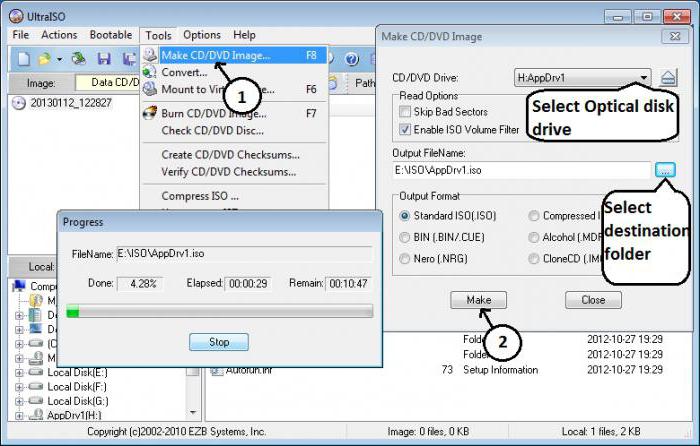
V pogon vstavite optični nosilec in v meniju aplikacije same aplikacije izberite postavko za ustvarjanje slike CD. Za poenostavitev operacij lahko uporabite tipko F8. Po tem se prikaže okno, v katerem morate določiti svoj pogon, nato pa - kraj, kjer bo shranjena končna slika. Če želite, lahko izberete tudi želeni format slike. Poleg tega lahko preprečite napake pri branju diska, če je poškodovan, lahko nastavite kljukico pred postavko, ki ignorira napake.
Če pustimo ob strani vprašanje, kako zapisati sliko na disk preko UltraISO, si poglejmo drugo metodo pripravljalnih dejanj, ko je potrebno ustvariti sliko iz datotek in map, ki so prisotne na trdem disku. Ta možnost je še lažja.
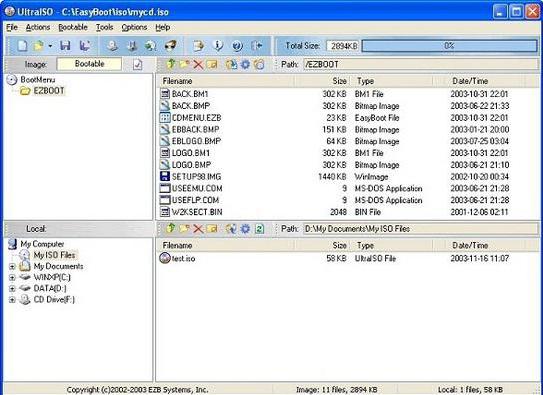
V oknu programa preprosto povlecite potrebne objekte, če želite, preimenujete ustvarjeno sliko in uporabite ukaz »Shrani kot ...« iz menija datotek, nato določite lokacijo in kliknite gumb za shranjevanje.
Postopek snemanja
Zato so pripravljalna dela zaključena. Neposredno nadaljujemo z vprašanjem, kako zapisati sliko na disk preko UltraISO.
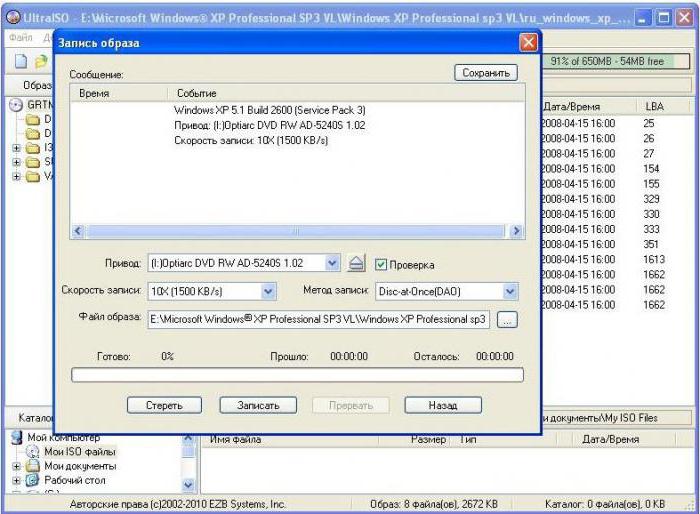
V ta namen uporabite razdelek orodij na glavni plošči in izberite element za snemanje slike CD-ja. V novem oknu spodaj uporabite gumb za brskanje, s katerim določimo lokacijo slike na trdem disku. Na poti morate paziti na nekatere nianse. Prvič, da bi se izognili napakam, hitrost snemanja ni priporočljiva za nastavitev višje od 8x. Drugič, v načinu snemanja je bolje dati prednost načinu Disc-at-Once. Po tem je potrebno pritisniti gumb, da aktivirate postopek snemanja in počakate na uspešen konec opekline.
Kako zapisati sliko trdega diska prek UltraISO?
Načeloma je v tem primeru potek dejavnosti skoraj enak prejšnjemu. Samo najprej morate uporabiti zagonski razdelek, v meniju katerega izberete vrstico za snemanje slike trdega diska (ta metoda se uporablja na primer za USB-pogone, iz katerih lahko kasneje obnovite sistem in ne izgubite podatkov).
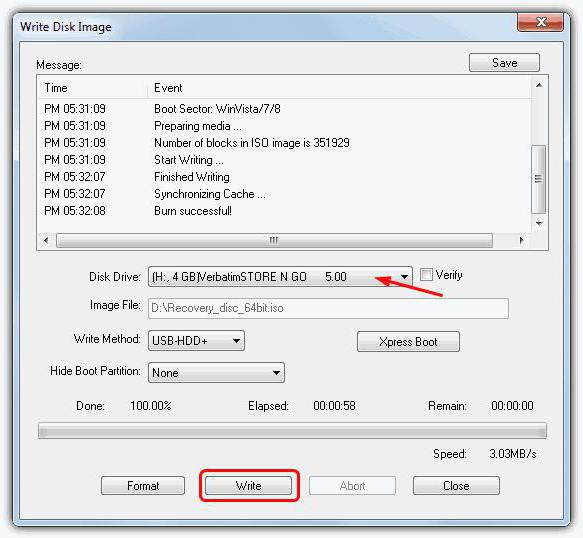
Bliskovni pogon (če nameravate ustvariti zagonski medij) mora biti formatiran v FAT32 in imeti velikost najmanj 4 GB. No, potem je vse preprosto. V oknu za snemanje izberite trdi disk, podajte napravo USB in nastavite način snemanja na USB + HDD. Še vedno pritisnite gumb za snemanje in počakajte, da se postopek konča.
Rezultat
Kot lahko vidite, problem, kako zapisati sliko na disk preko UltraISO, na splošno ni problem, saj so vse operacije preproste in hitre. To je smiselno pravilno oceniti glede na to, kakšna metoda zapisovanja je potrebna na začetku.
Pri ustvarjanju sistemske podobe ali drugih namestitvenih diskov tukaj ni posebnih težav. Na primer, na internetu lahko preprosto najdete in prenesete že pripravljene datoteke. To bo uporabnika rešilo iz postopkov ustvarjanja slik. Poleg tega, če govorimo o distribucijah programske opreme, tukaj ni nobenih težav, saj so aplikacije dovolj velike količine na internetu in tako večinoma določene v tej obliki in ne v obliki arhivov.
Kar se tiče branja zapisanih informacij v sistemu Windows 10, je pogon nameščen takoj, sistem pa pomeni, v drugih operacijskih sistemih pa lahko uporabite pripomoček UltraISO, lahko uporabite lastna orodja ali pa preprosto izvlečete vsebino s pritiskom tipke F4 po odpiranju slikovne datoteke. V ta namen lahko tudi arhivator WinRAR izvleče informacije iz slike. Toda to je ločena tema.
Dodati je treba, da je zgoraj omenjeni programski paket najbolj sprejemljiv za navadne uporabnike. Domneva se, da v nekaterih pogledih presega celo tako slavnega veleposlanika na tem področju kot Neron. Da, in napake, povezane z branjem diskov, je program veliko manjši. In to, veš, plus nedvomno. V vsakem primeru je uporaba UltraISO v praksi enostavnejša in zanesljivejša. Ni čudno, da je program tako priljubljen po vsem svetu.